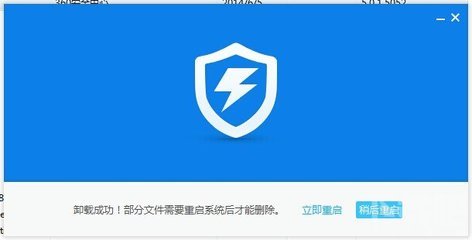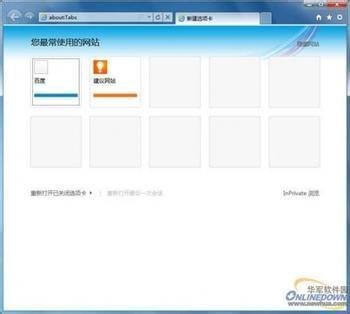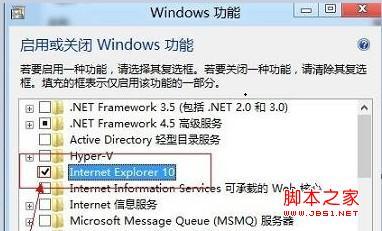随着win8.1的发布,IE11也发布了更新版本,但是IE11的兼容模式按钮被隐藏了,下面介绍一下怎么手动设置兼容模式!供大家参考!
IE11兼容模式怎么设置——工具/原料IE11
IE11兼容模式怎么设置——方法1:菜单设置IE11兼容模式怎么设置 1、
进入你要设置兼容性模式的网站,然后点击菜单栏的工具--兼容性设置!如下图所示!
IE11兼容模式怎么设置 2、
点击兼容性视图设置页面的添加按钮!如下图所示!
IE11兼容模式怎么设置 3、
添加成功,在兼容性视图页面可以看到网站网址,如下图所示,说明已经设置成功!
IE11兼容模式怎么设置_ie11 兼容模式
IE11兼容模式怎么设置——方法2:开发者设置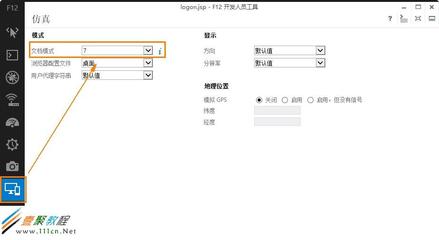
IE11兼容模式怎么设置 1、
同样进入需要兼容性模式的网站,点击菜单栏位工具--F12开发者人员工具!如下图所示
IE11兼容模式怎么设置 2、
在开发者选项左下侧菜单栏位,点击向下的箭头,直至底部!
IE11兼容模式怎么设置 3、
选择最后一个仿真图标,如下图所示!
IE11兼容模式怎么设置_ie11 兼容模式
IE11兼容模式怎么设置 4、
在仿真页面,点击用户代理字符串,选择IE6、7、8任意一个即可!
IE11兼容模式怎么设置——注意事项两种方法一种适用普通用户遇到页面不能正确显示用,第二种适用开发人员调试用!
第二种方法关闭即失去兼容性显示,第一种永久有效!
 爱华网
爱华网